Inicio > Configurar la impresora > Descripción general de la pantalla LCD
Descripción general de la pantalla LCD
TD-2350D/TD-2350DF
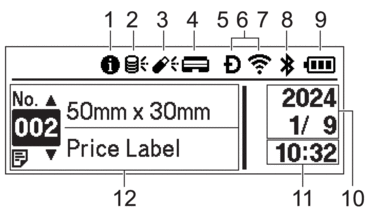 |
Icono de información

Debe leer la notificación.
- Icono de actualización (red)
Indica que las plantillas, bases de datos y otros datos actualizados están disponibles.
 Hay datos nuevos.(parpadea)
Hay datos nuevos.(parpadea) No se completó la actualización de algunos datos.(parpadea)
No se completó la actualización de algunos datos.(parpadea) No puede conectarse al servidor.
No puede conectarse al servidor.- Actualización de datos remota (FTP)
Puede conectar la impresora al servidor FTP para actualizar la base de datos y las plantillas, así como para ejecutar comandos de distribución de los datos actualizados entre varias impresoras conectadas a una red.

- Archivo de configuración (updateinfo.ini)
Los archivos que desee actualizar, como archivos de base de datos o plantillas (archivos BLF/BIN)
Para convertir un archivo de etiquetas (LBX) o de base de datos (Excel, CSV) en un archivo BLF, use P-touch Editor.
- Servidor FTP
- Recuperación de datos actualizados desde el servidor FTP
- Impresora (cliente FTP)
Para obtener más información sobre la actualización de los datos, visite la Página web de soporte de Brother en support.brother.com.
- Icono de actualización (unidad Flash USB)
Indica que las plantillas, bases de datos y otros datos actualizados están disponibles.
 Hay datos nuevos.(parpadea)
Hay datos nuevos.(parpadea) Quedan datos para actualizar.
Quedan datos para actualizar.- Actualización de datos local (unidad flash USB)
Puede actualizar la base de datos y las plantillas, así como ejecutar comandos, tras leer los archivos de una unidad flash USB conectada a la impresora.
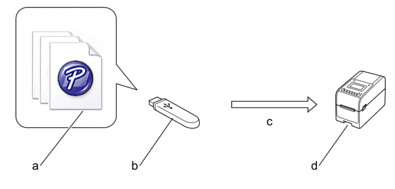
- Archivos en los que quiera actualizar la información, como archivos de base de datos y de plantilla (archivos BLF/BIN)
- Unidad flash USB
- Recuperación de datos actualizados
- Impresora
Para obtener más información sobre cómo actualizar los datos

 Información adicional: Actualizar y hacer copia de respaldo de los datos con la unidad flash USB
Información adicional: Actualizar y hacer copia de respaldo de los datos con la unidad flash USB
- Icono de estado del cabezal de impresión
 Estado normal.
Estado normal. El cabezal de impresión está desconectado o existe un problema con él.
El cabezal de impresión está desconectado o existe un problema con él. - Icono de Wireless Direct
 El modo Wireless Direct está activado.
El modo Wireless Direct está activado.La impresora no está conectada al dispositivo móvil.
 El modo Wireless Direct está activado.
El modo Wireless Direct está activado.La impresora está conectada al dispositivo móvil.
- Icono de WLAN
 Su impresora no está conectada a la red.
Su impresora no está conectada a la red. La impresora está buscando una red inalámbrica.
La impresora está buscando una red inalámbrica. Icono de LAN cableada
 Su impresora no está conectada a la red.
Su impresora no está conectada a la red.- Icono de® Bluetooth
 El modo Bluetooth está activado.
El modo Bluetooth está activado.La impresora no está conectada al dispositivo móvil.
 El modo Bluetooth está conectado.
El modo Bluetooth está conectado.La impresora está conectada al dispositivo móvil.
(parpadea) La función de reconexión automática está activada, pero su impresora no está conectada al dispositivo móvil.
La función de reconexión automática está activada, pero su impresora no está conectada al dispositivo móvil. Icono de la batería

La batería está cargada o totalmente cargada.

La batería se está cargando o está totalmente cargada.

El nivel de la batería es bajo.

El nivel de la batería es bajo pero se está cargando.
- Pantalla de fecha
- Pantalla de hora
- Plantilla
- NOTA
- La impresora puede funcionar mal si intenta configurarla mientras procesa o imprime un trabajo de impresión.
TD-2350DSA
Están disponibles tres tipos de pantallas diferentes para establecer como su Página de inicio. Para seleccionar el estilo que prefiere, visite :
- Pantalla de estado
Muestra el estado de la impresora.
- Pantalla de lista de plantillas
Muestra todas las plantillas, en formato de lista, que se hayan transferido a la impresora. Esta pantalla muestra una función de búsqueda para encontrar plantillas y bases de datos especificas.
- Pantalla táctil de plantillas
Muestra todas las plantillas, en formato de mosaico, que se hayan transferido a la impresora.
Toque para seleccionar la plantilla o la base de datos que desee usar.
| Pantalla de estado | Pantalla de lista de plantillas |
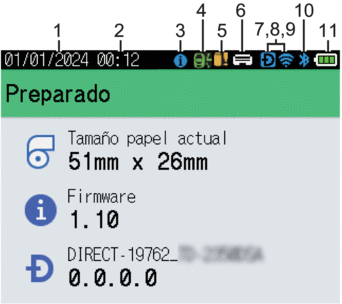 | 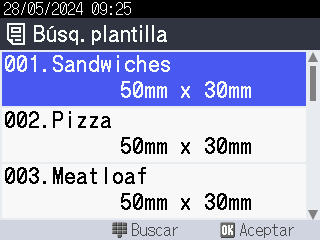 |
| Pantalla táctil de plantillas |
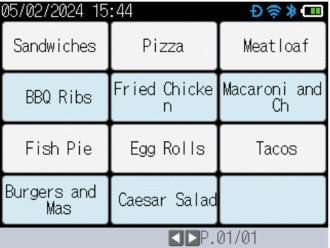 |
Pantalla de fecha
Pantalla de hora
Icono de información

Debe leer la notificación.

Puede cambiar el color de la pantalla táctil de plantillas.
Para obtener más información, vaya a la página Descargas de su modelo en la página web de soporte de Brother en support.brother.com. Desplácese a la sección Utilidades y haga clic en las Template samples and the manual (Muestras de plantillas y el manual) para revisarlo.
Icono de actualización (red)
Indica que las plantillas, bases de datos y otros datos actualizados están disponibles.
 Hay datos nuevos.(parpadea)
Hay datos nuevos.(parpadea) No se completó la actualización de algunos datos.(parpadea)
No se completó la actualización de algunos datos.(parpadea) No puede conectarse al servidor.
No puede conectarse al servidor.- Actualización de datos remota (FTP)
Puede conectar la impresora al servidor FTP para actualizar la base de datos y las plantillas, así como para ejecutar comandos de distribución de los datos actualizados entre varias impresoras conectadas a una red.
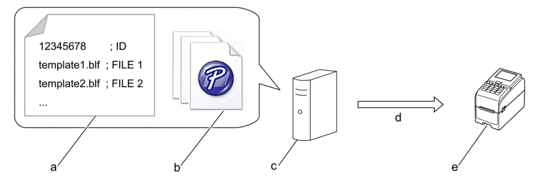
- Archivo de configuración (updateinfo.ini)
Los archivos que desee actualizar, como archivos de base de datos o plantillas (archivos BLF/BIN)
Para convertir un archivo de etiquetas (LBX) o de base de datos (Excel, CSV) en un archivo BLF, use P-touch Editor.
- Servidor FTP
- Recuperación de datos actualizados desde el servidor FTP
- Impresora (cliente FTP)
Para obtener más información sobre la actualización de los datos, visite la Página web de soporte de Brother en support.brother.com.
Icono de actualización (unidad Flash USB)
Indica que las plantillas, bases de datos y otros datos actualizados están disponibles.
 Hay datos nuevos.(parpadea)
Hay datos nuevos.(parpadea) Quedan datos para actualizar.
Quedan datos para actualizar.Actualización de datos local (unidad flash USB)
Puede actualizar la base de datos y las plantillas, así como ejecutar comandos, tras leer los archivos de una unidad flash USB conectada a la impresora.
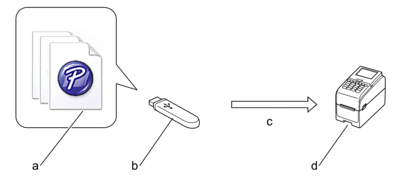
- Archivos en los que quiera actualizar la información, como archivos de base de datos y de plantilla (archivos BLF/BIN)
- Unidad flash USB
- Recuperación de datos actualizados
- Impresora
Para obtener más información sobre cómo actualizar los datos

 Información adicional: Actualizar y hacer copia de respaldo de los datos con la unidad flash USB
Información adicional: Actualizar y hacer copia de respaldo de los datos con la unidad flash USB
Icono de estado del cabezal de impresión
 Estado normal.
Estado normal. El cabezal de impresión está desconectado o existe un problema con él.
El cabezal de impresión está desconectado o existe un problema con él.Icono de Wireless Direct
 El modo Wireless Direct está activado.
El modo Wireless Direct está activado.La impresora no está conectada al dispositivo móvil.
 El modo Wireless Direct está activado.
El modo Wireless Direct está activado.La impresora está conectada al dispositivo móvil.
Icono de WLAN
 Su impresora no está conectada a la red.
Su impresora no está conectada a la red. La impresora está buscando una red inalámbrica.
La impresora está buscando una red inalámbrica.Icono de LAN cableada
 Su impresora no está conectada a la red.
Su impresora no está conectada a la red.Icono de Bluetooth
 El modo Bluetooth está activado.
El modo Bluetooth está activado.La impresora no está conectada al dispositivo móvil.
 El modo Bluetooth está conectado.
El modo Bluetooth está conectado.La impresora está conectada al dispositivo móvil.
(parpadea) La función de reconexión automática está activada, pero su impresora no está conectada al dispositivo móvil.
La función de reconexión automática está activada, pero su impresora no está conectada al dispositivo móvil.Icono de la batería

La batería está cargada o totalmente cargada.

La batería se está cargando o está totalmente cargada.

El nivel de la batería es bajo.

El nivel de la batería es bajo pero se está cargando.
- NOTA
- La impresora puede funcionar mal si intenta configurarla mientras procesa o imprime un trabajo de impresión.



